Как да сърфирате, използвайки Mozilla Firefox Browser офлайн: - Отиваш ли в дома на майка си за уикенда и в тази част на света няма такова нещо, наречено Интернет? Няма с кого да играем, няма Интернет, през който да изследваме, няма къде да отидем; когато мислиш за всичко това, чувстваш ли се толкова изгубен? Е, не се притеснявайте, имаме малко нещо, което да ви откъсне от трудните неща. Можете да сърфирате в Интернет с помощта на Mozilla Firefox, без да имате някаква интернет връзка. Чудите се как? Е, има предпоставка за активиране на тази функция. В кеша на браузъра трябва да имате копия на всички уебсайтове, до които искате да влезете без интернет. Това не е голяма работа. Можете да добавите уебсайтовете към кеша, като просто ги посетите веднъж, така че тези запазени копия да ви се показват всеки път, когато се опитате да осъществите достъп до тези уебсайтове.
Прочетете също: - Как да сърфирате офлайн в Google Chrome без интернет
ЗАБЕЛЕЖКА: Уверете се, че вашият кеш има достатъчно място и че уеб страницата, до която се опитвате да осъществите достъп, е налична в кеша.
ЕТАП 1
- Обяд Mozilla Firefox. За да активирате опцията за офлайн сърфиране в Mozilla Firefox, първо кликнете върху Повече действия в горния десен ъгъл на вашата уеб страница.
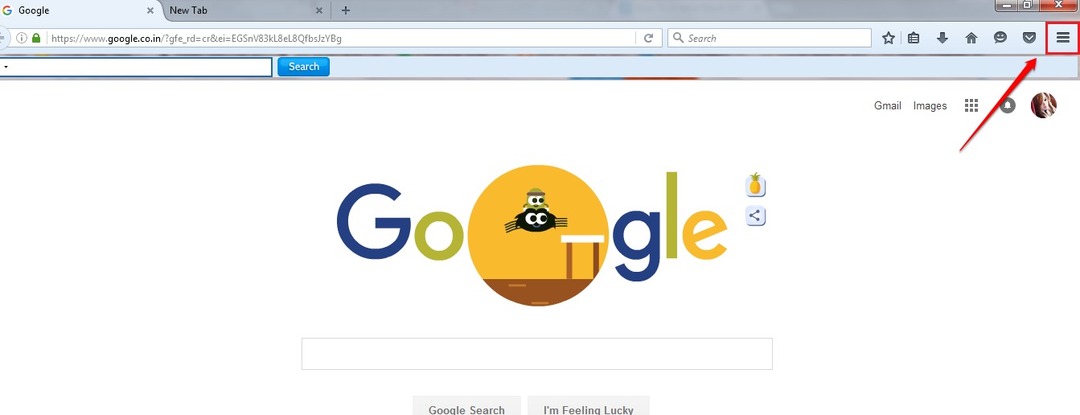
СТЪПКА 2
- След това трябва да кликнете върху Разработчик икона, както е показано на следващата екранна снимка.
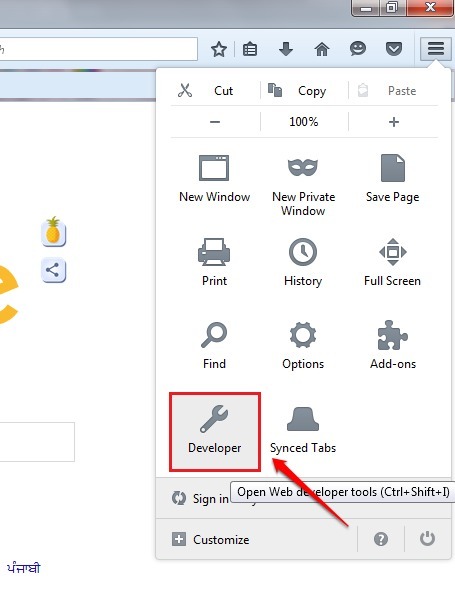
СТЪПКА 3
- Под Разработчик, отидете в края на списъка и проверете Работете офлайн опция.

СТЪПКА 4
- Сега изключете компютъра си от интернет и опитайте да влезете в уебсайт, до който сте влизали преди. Този път кешираното копие на сайта, до който се опитвате да влезете, ще ви бъде показано дори без интернет. Но не забравяйте, че това няма да работи, ако никога преди не сте влизали в сайта или ако кешът на браузъра е повреден.
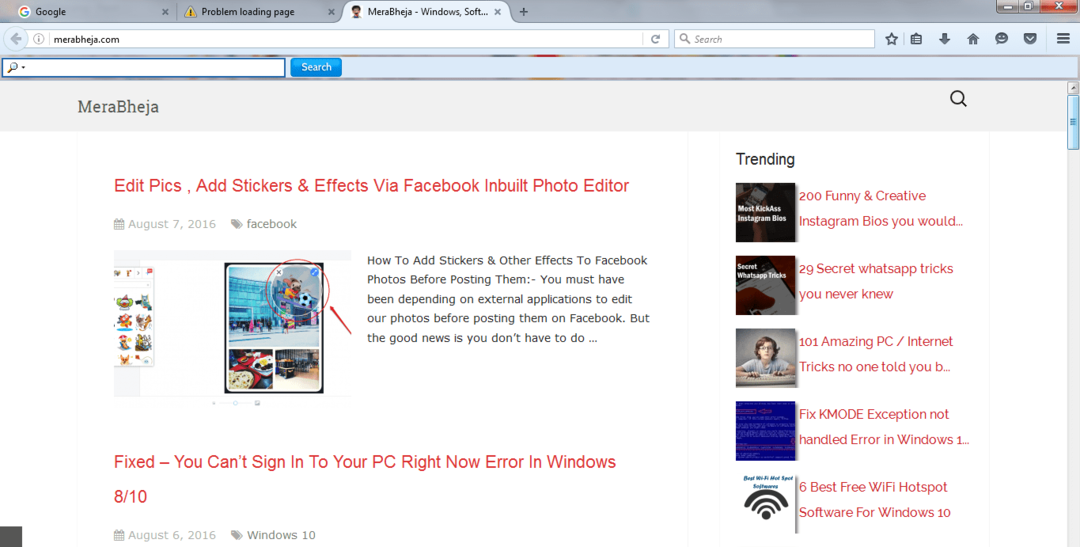
СТЪПКА 5
- Можете да увеличите размера на кеша, като следвате дадения път: (Вземете екранна снимка като справка). Колкото по-голям е размерът на кеша, толкова по-големи са шансовете да намерите уебсайт, когато сърфирате офлайн.
Икона за още действия -> Опции -> Разширени -> Мрежа -> Задаване на размер на кеша.

Наслаждавайте се на сърфирането в интернет без WiFi или всякакви други форми на свързаност. Надявам се, че статията ви е била полезна. Чувствайте се свободни да оставяте коментари, ако сте останали с някоя от стъпките. Ще се радваме да помогнем. Връщайте се за още трикове, съвети и хакове. Междувременно можете да разгледате нашия артикул по темата Как да сърфирате офлайн в Google Chrome без интернет.


